ສາລະບານ
ບໍ່, ຄໍາຕອບບໍ່ແມ່ນເຄື່ອງມື Rotate ໃນເວລານີ້. ຂ້າພະເຈົ້າຮູ້ວ່າທ່ານອາດຈະຄິດວ່າ rotating artboard ເປັນສິ່ງດຽວກັນກັບການຫມຸນຂໍ້ຄວາມຫຼືວັດຖຸ.
ຟັງແລ້ວສັບສົນບໍ? ບໍ່ແນ່ໃຈວ່າເຈົ້າຫມາຍເຖິງຫຍັງ? ນີ້ແມ່ນຄວາມກະຈ່າງແຈ້ງໄວ.
ຖ້າທ່ານຕ້ອງການໝຸນງານສິລະປະເທິງກະດານສິລະປະ, ທ່ານຄວນໝຸນວັດຖຸ (ງານສິລະປະ) ແທນການໝຸນແຜ່ນສິລະປະເອງ.
ໃນທາງກົງກັນຂ້າມ, ຖ້າທ່ານຕ້ອງການເບິ່ງ artboard ຂອງທ່ານຈາກມຸມເບິ່ງທີ່ແຕກຕ່າງກັນຫຼືປ່ຽນທິດທາງຂອງ artboard, ແມ່ນແລ້ວ, ທ່ານຈະ rotate artboard.
ໃນບົດຄວາມນີ້, ທ່ານຈະໄດ້ຮຽນຮູ້ສອງວິທີງ່າຍໆໃນການຫມຸນແຜ່ນ artboard ໃນ Adobe Illustrator. ທ່ານສາມາດນໍາໃຊ້ເຄື່ອງມື Rotate View ເພື່ອເບິ່ງແລະແກ້ໄຂ artwork ຂອງທ່ານຈາກມຸມທີ່ແຕກຕ່າງກັນ, ແລະ Artboard Tool ຊ່ວຍໃຫ້ທ່ານສາມາດຫມຸນທິດທາງຂອງ artboard ຂອງທ່ານໄດ້.
ໝາຍເຫດ: ພາບໜ້າຈໍທັງໝົດຈາກການສອນນີ້ແມ່ນຖ່າຍຈາກ Adobe Illustrator CC 2022 ລຸ້ນ Mac. Windows ຫຼືຮຸ່ນອື່ນໆສາມາດມີລັກສະນະແຕກຕ່າງກັນ. ຜູ້ໃຊ້ Windows ປ່ຽນປຸ່ມ ຄໍາສັ່ງ ເປັນ Ctrl .
ວິທີທີ 1: Rotate View Tool
ທ່ານອາດຈະບໍ່ເຫັນເຄື່ອງມື Rotate View ໃນແຖບເຄື່ອງມື, ແຕ່ທ່ານສາມາດເປີດໃຊ້ມັນໄດ້ໄວໂດຍການໃຊ້ປຸ່ມລັດແປ້ນພິມ Command + H ຫຼືທ່ານສາມາດຊອກຫາມັນໄດ້ຈາກ ແຖບເຄື່ອງມືແກ້ໄຂ ເມນູ.
ເຮັດຕາມຂັ້ນຕອນຂ້າງລຸ່ມນີ້ ແລະເບິ່ງວ່າມັນເຮັດວຽກແນວໃດ.
ຂັ້ນຕອນທີ 1: ໃຫ້ຄລິກໃສ່ ແຖບເຄື່ອງມືແກ້ໄຂ ຢູ່ທີ່ລຸ່ມສຸດຂອງແຖບເຄື່ອງມື (ພາຍໃຕ້ Color & Stroke) ແລະຊອກຫາ Rotate View Tool.
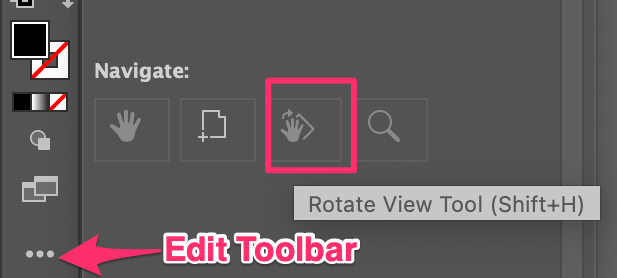
ທ່ານສາມາດລາກເຄື່ອງມືໄປແຖບເຄື່ອງມືພາຍໃຕ້ເມນູໃດຫນຶ່ງທີ່ທ່ານຕ້ອງການສໍາລັບການນໍາໃຊ້ໃນອະນາຄົດ.
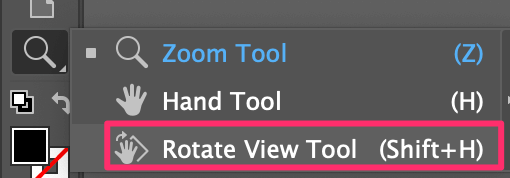
ຂັ້ນຕອນທີ 2: ໃຫ້ຄລິກໃສ່ artboard ແລະລາກເພື່ອ rotate artboard ໄດ້. ຕົວຢ່າງ, ຂ້ອຍລາກໄປທາງຂວາ, ຢູ່ມຸມ 15 ອົງສາ.
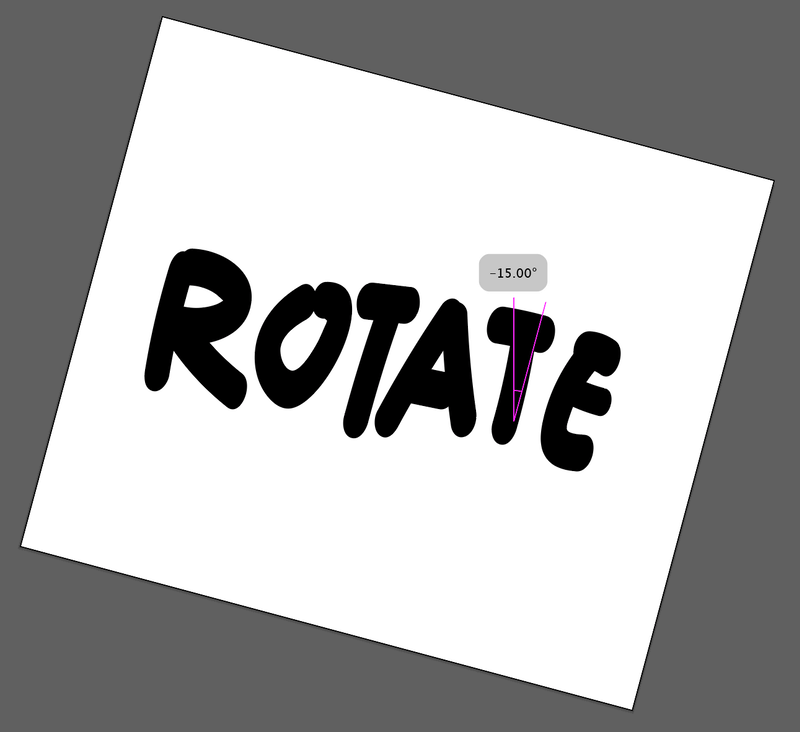
ນອກນັ້ນທ່ານຍັງສາມາດເລືອກມຸມຫມຸນຈາກເມນູດ້ານເທິງ View > Rotate View .

ຄໍາແນະນໍາດ່ວນ: ຖ້າທ່ານຕ້ອງການບັນທຶກມຸມເບິ່ງສະເພາະສໍາລັບການອ້າງອີງໃນອະນາຄົດ, ທ່ານສາມາດໄປທີ່ View > New View , ຕັ້ງຊື່ ມຸມເບິ່ງ ແລະຄລິກ ຕົກລົງ ບັນທຶກມັນ.

ອັນນີ້ເປັນປະໂຫຍດສໍາລັບການອອກແບບການຫຸ້ມຫໍ່ໃນເວລາທີ່ທ່ານຕ້ອງການແກ້ໄຂ artwork ຫຼືຂໍ້ຄວາມຈາກດ້ານສະເພາະໃດຫນຶ່ງ. ນອກນັ້ນທ່ານຍັງສາມາດນໍາໃຊ້ມຸມ rotate ໃນເວລາທີ່ທ່ານແຕ້ມ, ມັນອະນຸຍາດໃຫ້ທ່ານເພື່ອ rotate ແລະແຕ້ມກ່ຽວກັບເຂດທີ່ແຕກຕ່າງກັນ freely.
ທຸກຄັ້ງທີ່ທ່ານຕ້ອງການກັບຄືນໄປບ່ອນເບິ່ງ artboard ໃນຮູບແບບຕົ້ນສະບັບ, ພຽງແຕ່ຄລິກໃສ່ View > Reset Rotate View (Shift + Command +1) .
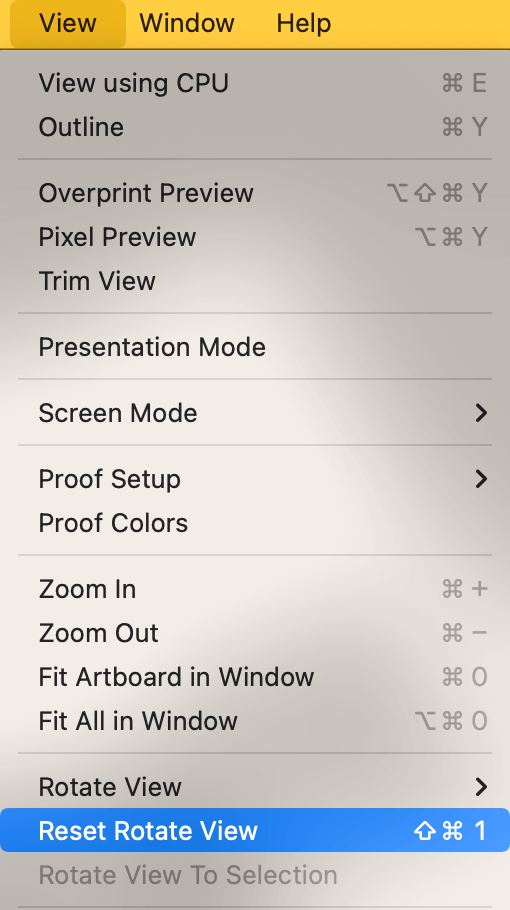
ໝາຍເຫດ: ເມື່ອທ່ານບັນທຶກໄຟລ໌ ຫຼືສົ່ງອອກຮູບພາບ, ການວາງທິດທາງ artboard ຈະບໍ່ປ່ຽນແປງຍ້ອນວ່າມັນຈະຍັງຄົງເປັນທິດທາງທີ່ທ່ານຕັ້ງໄວ້ເມື່ອທ່ານສ້າງເອກະສານ.
ວິທີ 2: ເຄື່ອງມື Artboard
ເມື່ອທ່ານສ້າງເອກະສານ Adobe Illustrator ທ່ານສາມາດເລືອກທິດທາງ artboard ໄດ້. ມີພຽງແຕ່ສອງທາງເລືອກ: ຮູບຄົນຫຼືພູມສັນຖານ. ຖ້າຫາກວ່າທ່ານປ່ຽນໃຈຂອງທ່ານພາຍຫຼັງ, ທ່ານຍັງສາມາດ rotate artboard ການນໍາໃຊ້ ເຄື່ອງມື Artboard (Shift + O).
ຂັ້ນຕອນ 1: ເລືອກ ເຄື່ອງມື Artboard ຈາກແຖບເຄື່ອງມື.
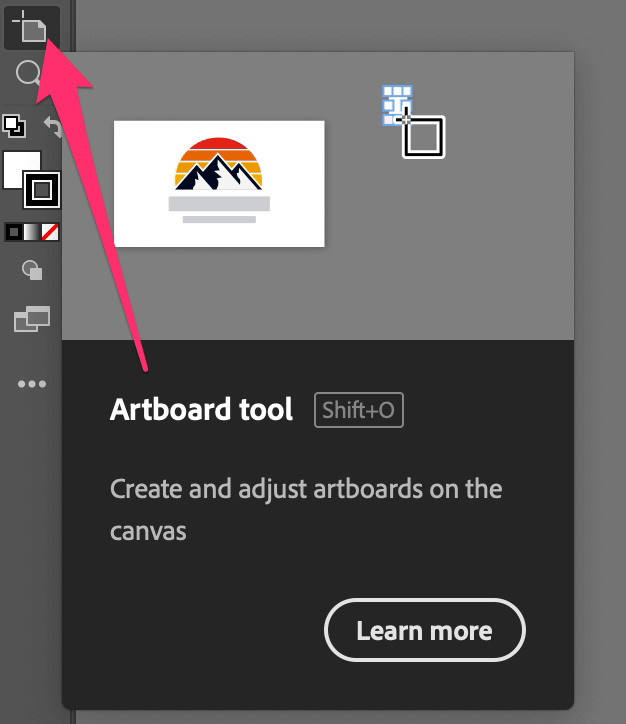
ທ່ານສາມາດເຫັນໄດ້ວ່າກະດານ artboard ຂອງທ່ານຈະຖືກເລືອກໂດຍອັດຕະໂນມັດ.

ຂັ້ນຕອນ 2: ໄປທີ່ແຖບ ຄຸນສົມບັດ ແລະທ່ານຈະເຫັນແຖບ Artboard ບ່ອນທີ່ທ່ານສາມາດຫມຸນທິດທາງ artboard ໄດ້. ໃນພາກ preset ໄດ້.
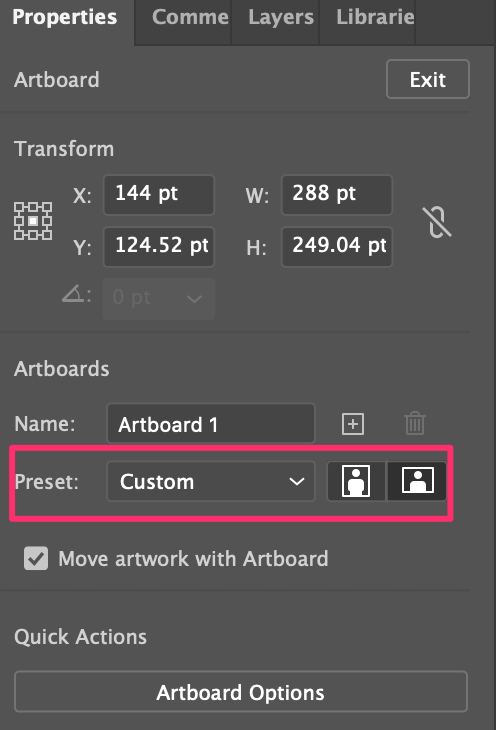
ຂັ້ນຕອນ 3: ຄລິກທິດທາງທີ່ທ່ານຕ້ອງການຫມຸນ.
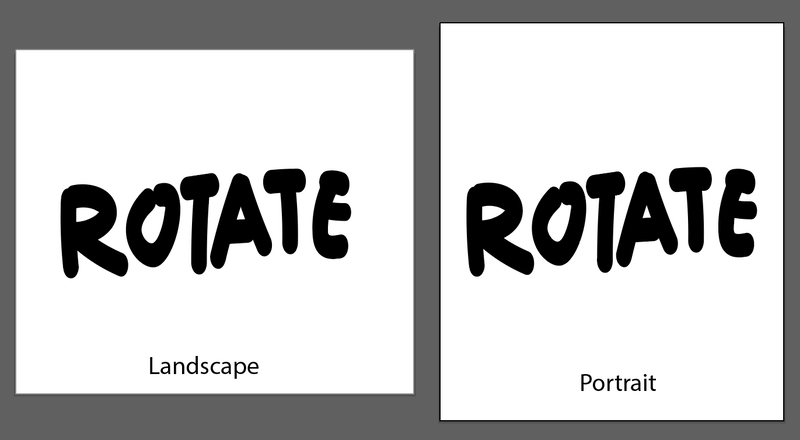
ດັ່ງທີ່ເຈົ້າສາມາດເຫັນໄດ້ວ່າ artboard ຕົວມັນເອງ rotates, ແຕ່ artwork ບໍ່ໄດ້ rotate ທິດທາງກັບ artboard ໄດ້. ດັ່ງນັ້ນຖ້າທ່ານຕ້ອງການຫມຸນວັດຖຸໃນ artboard, ທ່ານ ຈຳ ເປັນຕ້ອງເລືອກວັດຖຸແລະຫມຸນພວກມັນ.
ຄຳສັບສຸດທ້າຍ
ທ່ານສາມາດໃຊ້ທັງສອງວິທີຂ້າງເທິງເພື່ອໝຸນແຜ່ນ artboard ໃນ Illustrator ແຕ່ການນຳໃຊ້ແມ່ນແຕກຕ່າງກັນ. ວິທີທີ່ 1, ເຄື່ອງມື Rotate View ແມ່ນດີເລີດສໍາລັບການເບິ່ງ artwork ຂອງທ່ານຈາກມຸມທີ່ແຕກຕ່າງກັນ, ແຕ່ມັນບໍ່ໄດ້ປ່ຽນທິດທາງຂອງ artboard ຂອງທ່ານໃນເວລາທີ່ທ່ານບັນທຶກຫຼືສົ່ງອອກໄຟລ໌ຂອງທ່ານ.
ຖ້າທ່ານສ້າງເອກະສານ ແລະຮູ້ວ່າທ່ານຕ້ອງການທິດທາງທີ່ແຕກຕ່າງກັນ, ທ່ານສາມາດໃຊ້ວິທີ 2 ເພື່ອປ່ຽນທິດທາງໄດ້.

